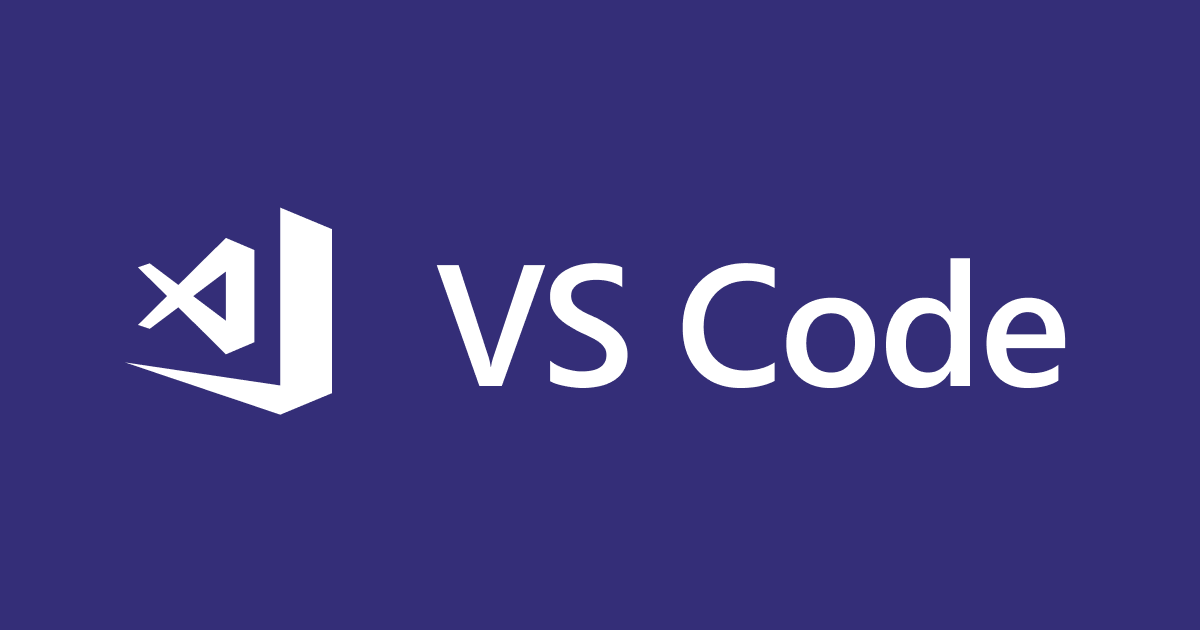
Visual Studio Codeから起動するターミナルソフトをiTerm2に変更する
こんにちは。サービスグループの武田です。
Visual Studio Code(以下、VSCode)はマイクロソフトにより開発されているソースコードエディタです。VSCodeはシンプルながらプラグインによってかなりカスタマイズ性の高いエディタになっています。
さて、VSCodeはコマンドパレットから外部ターミナルソフトを簡単に起動させることができます。手順はコマンドパレットを起動して Open New Terminal コマンドを実行するだけです。Macの場合、OS標準のターミナル(Terminal.app)が起動します。今回はこの起動するターミナルソフトを、いつも使用しているiTerm2に変更してみました。
前提
次の前提で進めます。
やってみた
まずはVSCodeを起動します。
設定変更はVSCodeのUser Settingsから行います。一番簡単なショートカットはCmd+,です。またはコマンドパレット(Cmd+Shift+P)を開いて、 Open User Settings を選択します。
絞り込みフォームに terminal と入力して絞り込み、サイドメニューから Terminal を選択します。
Terminal > External: Osx Exec に入力されている Terminal.app を iTerm.app に修正します。なお保存ボタンなどは特にありませんので、適当にフォーカスを変えるなどすれば設定変更は完了です。
それでは最後に、この状態でコマンドパレットを起動して Open New Terminal を実行してみましょう。
無事にiTerm2が起動されました!
最後に
社内でも利用者は着実に増えている印象です。まだ使ったことのない方は一度試してみてください。







